【StabilityMatrix】StableDiffusionWebUIやComfyUIを一発インストール!ローカル環境で画像生成AIイラストを楽しもう
画像生成AIを始めたいけどなGitやPythonなんてよくわからない…
そんな人のために「Stability Matrix」があります。
①StabilityMatrixとは
AI画像生成のための各種WebUIを環境構築なしで利用できるオープンソースプロジェクトです。
簡単に言ってしまうと「AUTOMATIC1111」や「ComfyUI」、「Foocus」といったWebUIを一元管理できるアプリケーションと考えてください。
②StabilityMatrixのメリット
「AUTOMATIC1111」「Comfy UI」「Fooocus」などのAI生成アプリを一括でパソコンにインストールできます。
モデル・LoRA・LyCORISといったファイルを共通化できるので、容量を節約できます。
特にモデルは数GB単位なので同じファイルを複数用意するとそれだけで容量が膨れ上がります。
CivitAIからインポートできるブラウザを備えており、モデルをダウンロードできます。
GitやPythonといった馴染みのないソフトウェアを事前にインストールする必要がありません。
自動でインストールされるので知識がない初心者でも簡単に利用できます。
③StabilityMatrixダウンロード
- まず、公式サイトからStabilityMatrixの最新版「StabilityMatrix-win-x64.zip」インストーラをダウンロードして解凍します。

③StabilityMatrixインストール手順
- 「StabilityMatrix.exe」を実行します。
- インストール先を選択します。デフォルトでは、

変更したい場合は任意の場所を指定してください。
なおインストールには数十GBの空き容量が必要です。
また快適な動作をするためにSSDにインストールするのをお勧めします。
HDDでも問題はないのですが、モデルの切り替えなどにかかる時間がかなり変わってきます。 - Portalモードにチェックをいれると「StabilityMatrix.exe」と同じフォルダ内に「Data」という名前のフォルダが生成され、その中にデータが保存されます。
Portalモードでインストールするをフォルダをまるごと引っ越せたりと使い勝手がいいのでPortalモードでのインストールをお勧めします。
- 「続ける」をクリックしてインストールを開始します。
インストール可能な WebUI が一覧表示されるので、インストールしたいものを選択します。
どれを選んでも後から他の WebUI をインストールできるのでここはどれを選んでも大丈夫です。
特に人気なのは、
「Stable Diffusion WebUI」
「ComfyUI」
「FoooCUS」
なのでこのあたりをまず選択してインストールするといいでしょう。
インストールにはかなり時間がかかるので、ゆっくりと待ってください。 - 完了すると「” Launch ” をクリックして始めよう!」という画面が表示されます。

「Launch」をクリックしてStable Diffusion WebUIを起動してみましょう。
初回起動は時間がかかるので焦らず待ってください。 - 終了したい場合はブラウザで開いた「Stable Diffusion WebUI」のページを閉じてください。

StabilityMatrix本体は「ストップ」を押して✕ボタンをクリックすれば終了です。
次の記事で「Stable Diffusion WebUI」の使い方を解説していきます。

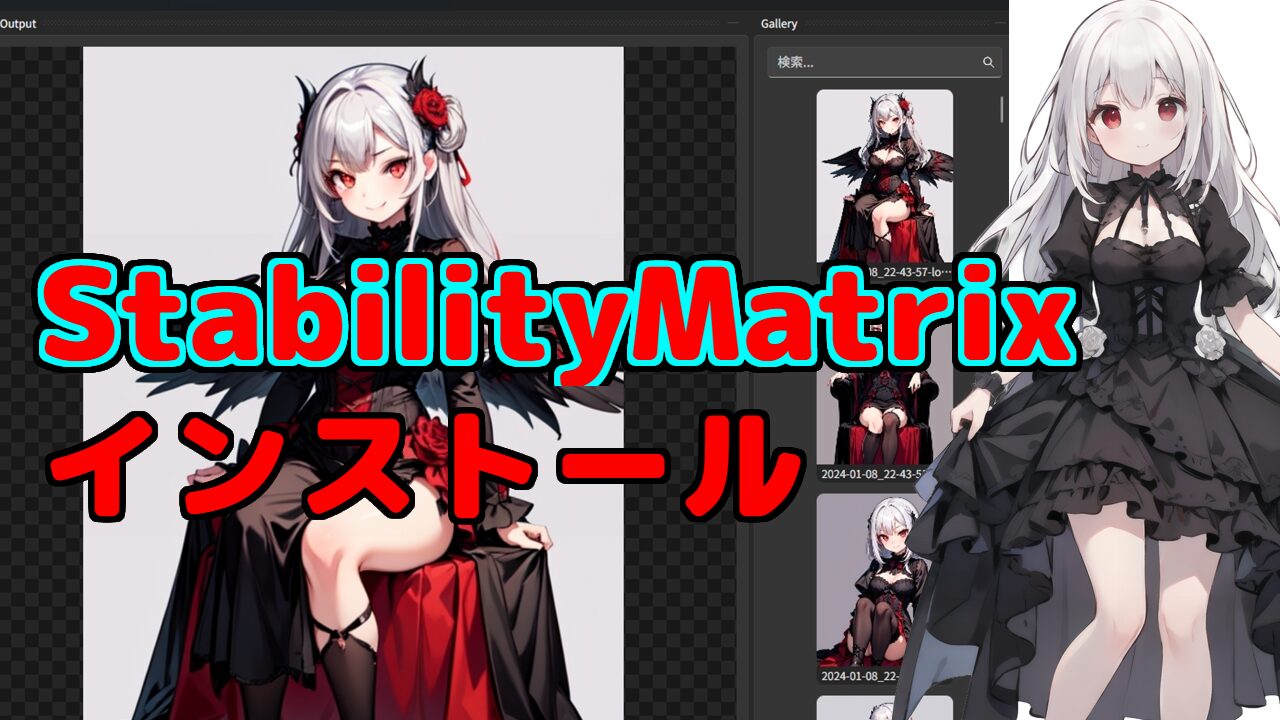
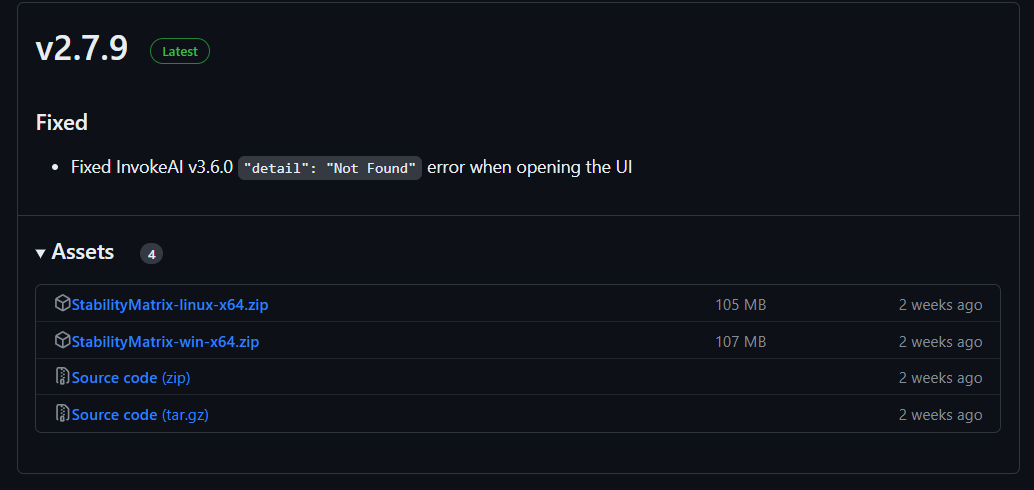

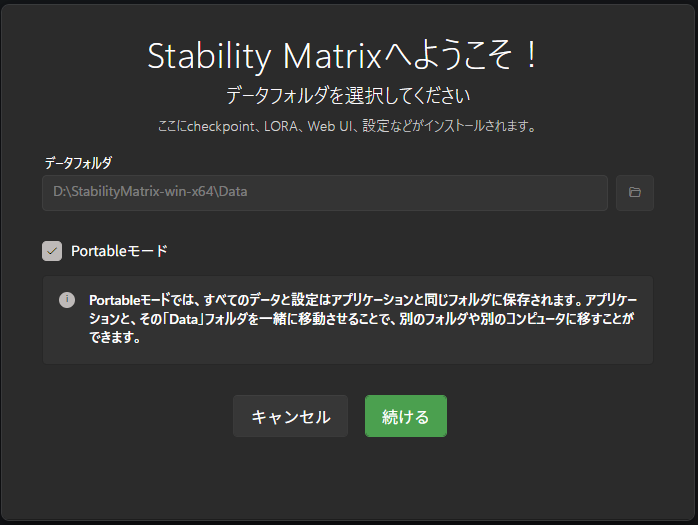

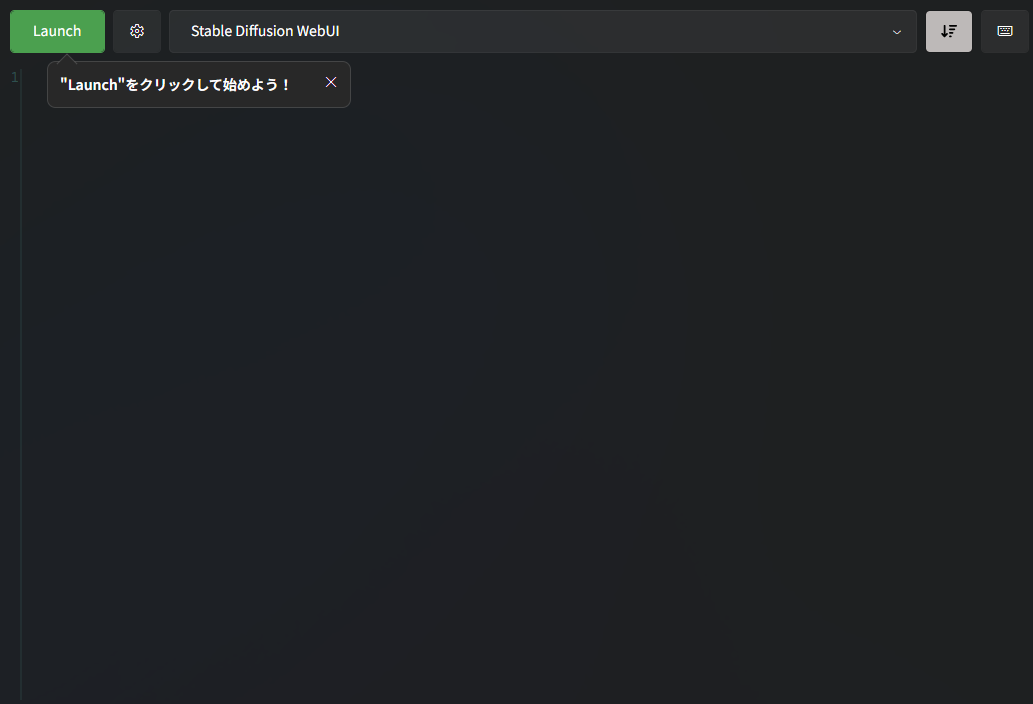
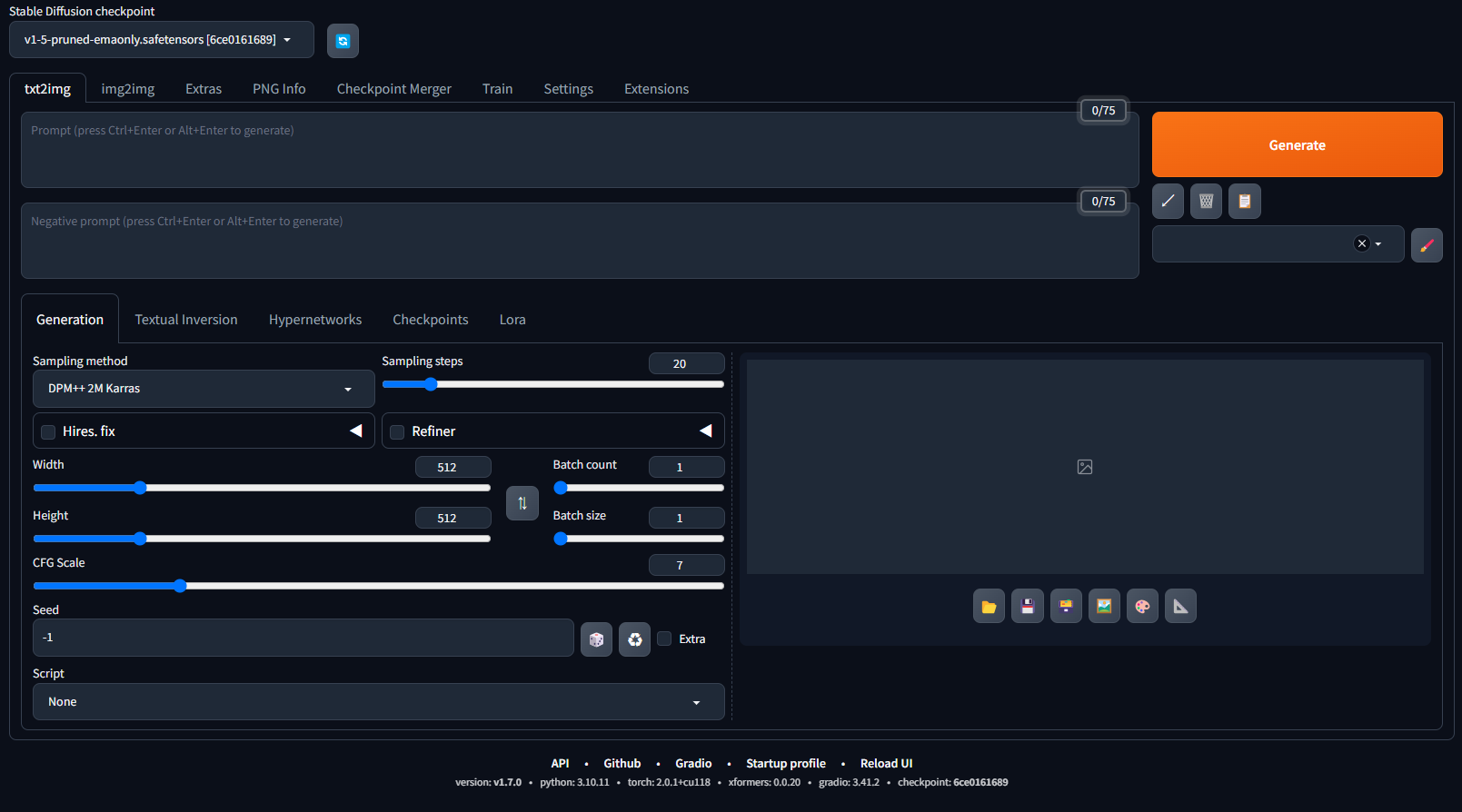
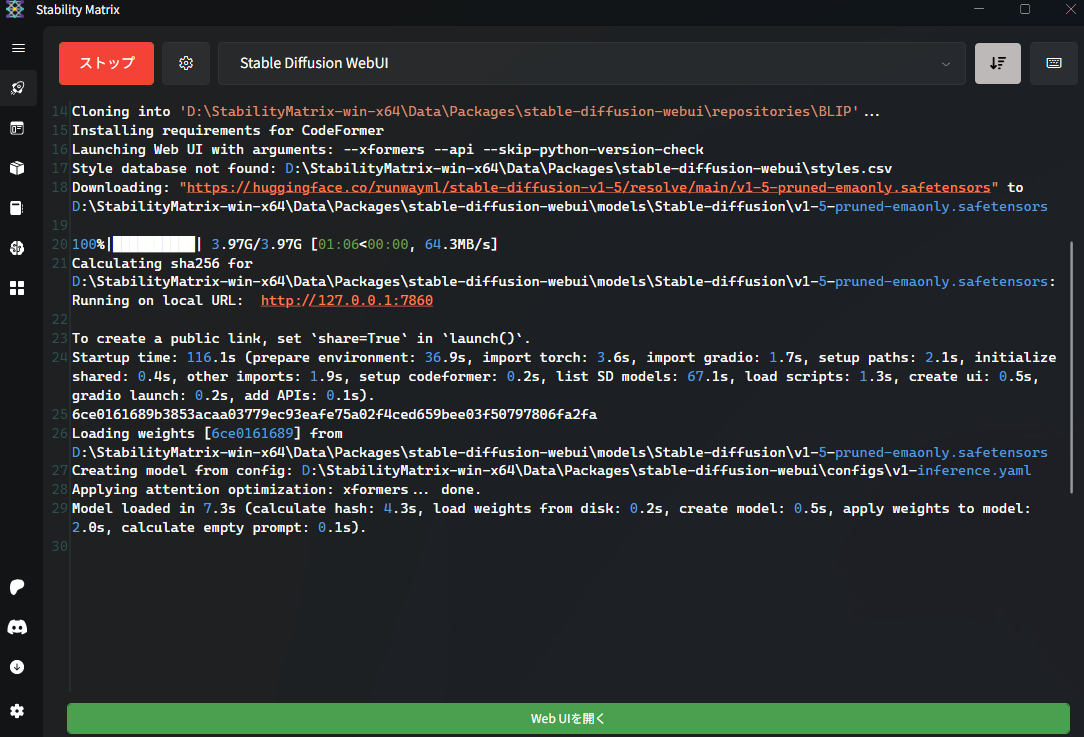
コメント